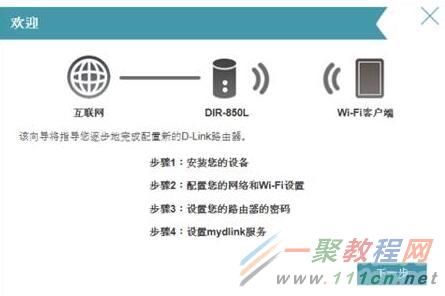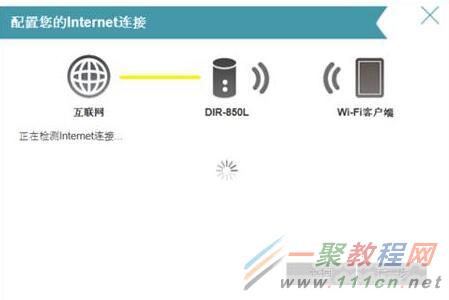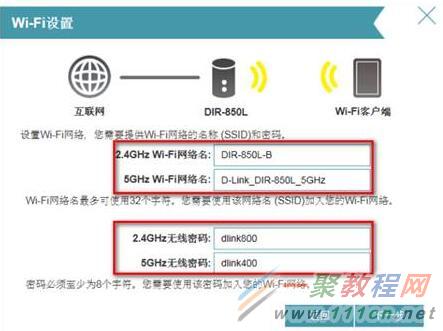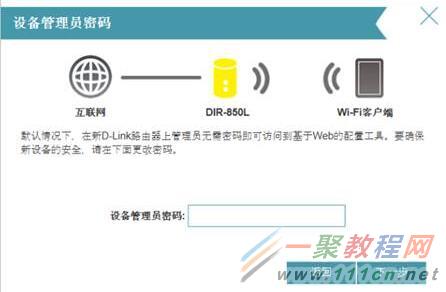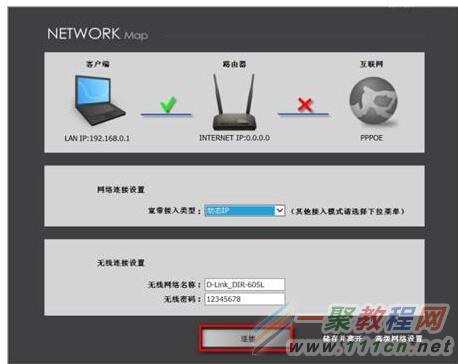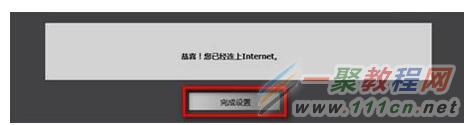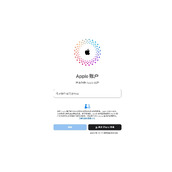dlink路由器配置上网之动态IP配置上网(光纤入户)
作者:袖梨
2022-06-29
光纤线路连接:
首次安装,建议准备两条网线。从光猫LAN口连接一条网线到路由器INTRNET口,再用另一条网线从路由器LAN口连接到电脑。若只有一条线,也可以先连接电脑和路由器,配置好路由器后再拔掉,重新连接到ADSL Modem和路由器INTERNET口;或用笔记本、手机等设备无线连接到路由器进行配置。
如图连线完成后,查看被连线接口对应的指示灯是否正常亮,如果不亮,请参考:指示灯不亮,如何处理?
配置路由器:
一、DIR-605L、DIR-619L系路由器
重要提醒:此向导界面不兼容IE8浏览器及以下版本,如遇到配置问题请升级IE版本或使用其它浏览器进行配置。
步骤四:设置管理员密码,点击“下一步”。
步骤五:请确认此页面显示信息无误,点击“下一步”
注意:建议记录下此页的信息,以备遗忘后查询。此页面记录了Wi-Fi无线名称与密码、设备登陆密码。
若显示internet无法连接:
1)请先确认上联网络是否可以正常分配地址,可以直接用电脑连接宽带测试。
2)可以尝试手动设置动态IP,请参考:如何手动配置动态IP?
若还有其它的设备想连接路由器上网,有线电脑只需要把电脑连接到路由器LAN口,无线设备如笔记本、手机、PAD只需要找到无线网络名称,输入无线密码连接上,就可以直接上网了
相关文章
精彩推荐
-
 下载
下载疯狂医院达什医生中文版(Crazy Hospital)
模拟经营 疯狂医院达什医生中文版(Crazy Hospital)疯狂医院达什医生最新版是一款医院模拟经营类游戏,逼真的场景画
-
 下载
下载宝宝庄园官方版
模拟经营 宝宝庄园官方版宝宝庄园官方版是一款超级经典好玩的模拟经营类型的手游,这个游
-
 下载
下载桃源记官方正版
模拟经营 桃源记官方正版桃源记是一款休闲娱乐类的水墨手绘风格打造的模拟经营手游。玩家
-
 下载
下载长途巴士模拟器手机版
模拟经营 长途巴士模拟器手机版长途巴士模拟器汉化版是一款十分比真好玩的大巴车模拟驾驶运营类
-
 下载
下载房东模拟器最新版2024
模拟经营 房东模拟器最新版2024房东模拟器中文版是一个超级有趣的模拟经营类型的手游,这个游戏